Kaip platinti „WiFi“ iš savo telefono: išsamios instrukcijos. Kaip platinti „Wi-Fi“ „Android“ – pasaulinis tinklas pasiekiamas bet kur
Šiuolaikinis telefonas gali atlikti daugybę skirtingų funkcijų, taip pakeisdamas didelis skaičius Kiti įrenginiai. Pavyzdžiui, telefonas gali pakeisti „Wi-Fi“ viešosios interneto prieigos tašką. Norėdami tai padaryti, tereikia nustatyti „Wi-Fi“ paskirstymą iš savo telefono į kitus įrenginius.
Kaip bendrinti „Wi-Fi“ iš „Android“ telefono
Kad galėtumėte atidaryti Android nustatymai. Tai galima padaryti paleidus programą „Nustatymai“ iš visų įdiegtų programų sąrašo. Taip pat galite atidaryti nustatymus naudodami viršutinę užuolaidą arba darbalaukio piktogramą.
Atidarę nustatymus, turite eiti į skyrių „Kiti tinklai“. Reikėtų pažymėti, kad jūsų telefone šis skyrius gali turėti šiek tiek kitokį pavadinimą. Jei nerandate šios skilties, peržiūrėkite visas nustatymų skiltis, esančias šalia „Wi-Fi“ ir „Bluetooth“ nustatymų.

Tada atidarykite poskyrį „Modemas ir prieigos taškas“. Vėlgi, šio skyriaus pavadinimas jūsų įrenginyje gali šiek tiek skirtis. Jis gali būti vadinamas „Modemu“, „Modemo režimu“, „Prieigos taško ryšiu“ arba tiesiog „Prieigos tašku“.

Po to turite suaktyvinti „Portable Hotspot“ funkciją. Norėdami tai padaryti, perjunkite jungiklį į padėtį „Įjungta“.

Kai jūsų nešiojamas viešosios interneto prieigos taškas bus suaktyvintas, pamatysite iššokantįjį įspėjimą, kad reikia išjungti „Wi-Fi“. Šiame lange spustelėkite mygtuką „Taip“.

Šiuo metu sąranka baigta, dabar jūsų telefonas platina „Wi-Fi“. Norėdami prisijungti prie telefono sukurto Wi-Fi tinklo, tereikia pažvelgti į slaptažodį. Norėdami tai padaryti, atidarykite skyrių „Nešiojamasis prieigos taškas“.

Po to priešais jus atsidarys langas su informacija apie prieigos tašką. Čia galite peržiūrėti ir pakeisti prieigos taško pavadinimą ir slaptažodį.

Kaip platinti „Wi-Fi“ iš „iOS“ telefono
Jei turite „iPhone“, norėdami nustatyti „Wi-Fi“ paskirstymą, turite eiti į nustatymus ir atidaryti skyrių „Modemo režimas“. Jei šio skyriaus nėra, tai gali reikšti, kad jūsų telefonas neįjungtas arba nesukonfigūruotas Mobilusis internetas.

Šiame skyriuje turite suaktyvinti funkciją „Modemo režimas“. Norėdami tai padaryti, perjunkite jungiklį į įjungimo padėtį.

Toje pačioje nustatymų skiltyje galite pamatyti slaptažodį, kurį turite naudoti prisijungdami prie „Wi-Fi“.

Tai užbaigia „iPhone“ sąranką. Dabar galite prisijungti prie sukurto Wi-Fi tinklo.
Kaip platinti „Wi-Fi“ iš telefono naudojant „Windows Phone 8“.
Jei turite OS pagrįstą telefoną Windows sistemos Telefone, tada norėdami platinti „Wi-Fi“, turite atidaryti programą „Nustatymai“.

Po to turite atidaryti skyrių „Bendrinimas internetu“.


Tai viskas dėl sąrankos Windows Phone baigtas. Wi-Fi tinklas veikia ir galite prie jo prisijungti.
Iš karto po to, kai tai padarysite, visi netoliese esantys įrenginiai galės prisijungti prie naujo prieigos taško. Tačiau iš pradžių šiame taške naudojami standartiniai telefono gamintojo nustatymai, tai yra, jis vadinsis kažkaip „Sony Xperia Neo“ ir prisijungdamas naudos slaptažodį. Norėdami peržiūrėti šį slaptažodį ar net pakeisti visus šiuos parametrus, eikite į elementą „Prieigos taško nustatymas“, kuris yra iškart po jį įjungiančiu jungikliu.
„Wi-Fi“ tinklo prieigos taško nustatymas „Android“ įrenginyje
Paspaudę ant jo pamatysite du laukus – „Tinklo pavadinimas“ ir „Sauga“. Ir jei pirmasis tiesiog nustato, kaip tiksliai jūsų WiFi tinklas bus vadinamas kituose įrenginiuose, tada apie antrąjį verta kalbėti išsamiau.
Iš viso lauke „Sauga“ siūlomos trys parinktys – WPA PSK, WPA2 PSK, taip pat parinktis „Ne“, o tai reiškia, kad jūsų tinklas nebus apsaugotas slaptažodžiu ir prie jo prisijungti gali bet kas. Ir jei pirmieji du vardai jums nieko nereiškia, pažvelkime į juos išsamiau.
- WPAPSK yra „WiFi Protected Access“, tai yra, apsaugos sistema WiFi maršrutizatoriai nuo neleistinų ryšių. Pagrindinis šios apsaugos įrankis yra slaptažodis, kurį reikia įvesti kiekviename įrenginyje. PSK priešdėlis reiškia supaprastintą protokolą, naudojamą „Android“ įrenginiuose.
- WPA2 PSK yra patobulintas saugos protokolas, palaikantis stipresnį šifravimą. Iš minusų - silpnuose įrenginiuose šis režimas Greitis gali sumažėti, o kai kurie „WiFi“ įrenginiai šio protokolo tiesiog nepalaiko (pavyzdžiui, „Nintendo DS“). Tačiau jei internetą reikia platinti tik „Android“ planšetiniam kompiuteriui, problemų neturėtų kilti.
Jpg" alt="Wi-Fi prieigos taškas" width="150" height="267" srcset="" data-srcset="http://androidkak.ru/wp-content/uploads/2015/10/tochka-dostupa..jpg 168w" sizes="(max-width: 150px) 100vw, 150px">
!}
 .jpg" alt=" pagrindiniai prieigos taško nustatymai" width="150" height="267" srcset="" data-srcset="http://androidkak.ru/wp-content/uploads/2015/10/nastroyki-tochki-dostupa..jpg 168w" sizes="(max-width: 150px) 100vw, 150px">
!}
.jpg" alt=" pagrindiniai prieigos taško nustatymai" width="150" height="267" srcset="" data-srcset="http://androidkak.ru/wp-content/uploads/2015/10/nastroyki-tochki-dostupa..jpg 168w" sizes="(max-width: 150px) 100vw, 150px">
!}

Vis daugiau įrenginių įgyja prieigą prie pasaulinio žiniatinklio. Tačiau įtaisai ne visada gauna SIM kortelę – kai kuriais atvejais jie gali prisijungti prie interneto tik per „Wi-Fi“. Bet ką daryti, jei netoliese nėra maršrutizatoriaus, bet vis tiek norite pasiekti tinklą iš tam tikro įrenginio? Tada jums reikia platinti internetą iš „Android“. Būtent tai ir bus aptariama šiandieniniame straipsnyje.
Yra trys labiausiai tikėtinos priežastys išmokti paskirstyti mobiliojo ryšio srautą per „Wi-Fi“. Pirma, galite palikti visą šeimą iš miesto. Didelė tikimybė, kad laidinis internetas o maršrutizatoriaus ten nėra. Tuo pačiu metu ne visi šeimos nariai gali įsigyti interneto srauto paketą. Tokiu atveju galite platinti Wi-Fi internetas iš išmaniojo telefono, kuriame vyksta srautas Šis momentas pigiausias.
Antra, mūsų maršrutizatoriai ne visada gauna reikiamą kiekį interneto. Kartais gali būti inžineriniai darbai, kitais atvejais įvyksta kažkoks nelaimingas atsitikimas – visa tai veda prie to, kad internetas dingsta. Būtent šiuo metu pravers galimybė paskirstyti srautą iš Android į kompiuterį ar kitą išmanųjį telefoną. Ši galimybė ypač svarbi, jei dirbate kaip laisvai samdomas darbuotojas. Ir kiti šeimos nariai bus jums dėkingi – jiems nereikės jungti interneto srauto paketo, kad galėtų prisijungti prie tinklo, kai namuose nėra „Wi-Fi“.
Trečia, šeimos nariai nesiskųs „Wi-Fi“ trūkumu tais momentais, kai nuspręsite įkelti maršrutizatorių pilna programa. Pavyzdžiui, naudodamiesi maršruto parinktuvu galite atsisiųsti kelis 10–15 GB sveriančius filmus, paskirstydami internetą savo namų ūkiui iš savo išmaniojo telefono ar planšetinio kompiuterio.
Prisijungimo būdai
Pažymėtina, kad internetas gali būti platinamas ne tik per „Wi-Fi“. Galų gale, ši parinktis yra nepriimtina staliniam kompiuteriui - jis neturi atitinkamo imtuvo. Štai kodėl interneto srautas gali būti paskirstytas šių tipų sąsaja:
- Bevielis internetas - tobulas būdas suteikti prieigą prie pasaulinio žiniatinklio išmaniajam telefonui, planšetiniam kompiuteriui ar nešiojamam kompiuteriui.
- Bluetooth- duomenų perdavimas per blue tooth yra labai lėtas. Tačiau kai kuriuose nešiojamuosiuose kompiuteriuose taikomas tik šis sprendimas. Taip pat tokiu būdu galite aprūpinti stalinį kompiuterį su internetu – tereikia įsigyti atitinkamą imtuvą.
- USB - Geriausias būdas platinti internetą staliniam kompiuteriui, kurį sudaro laidinis ryšys su išmaniuoju telefonu.
Dabar pažvelkime į visus metodus šiek tiek išsamiau.
Interneto platinimas per Wi-Fi
Jei galvojate apie tai, kaip paskirstyti "Wi-Fi" iš "Android" į bet kurį kitą išmanųjį telefoną ar planšetinį kompiuterį, atkreipkite dėmesį į atitinkamą operacinės sistemos nustatymų skyrių. Norėdami jį rasti ir suaktyvinti, atlikite šiuos veiksmus:
1 veiksmas. Eikite į " Nustatymai».
2 veiksmas. Pasirinkite " Bevielis internetas“, neliesdami jo jungiklio, jei toks yra.

3 veiksmas: spustelėkite vertikalią elipsę, esančią viršutiniame dešiniajame kampe.

4 veiksmas. Spustelėkite elementą " Papildomos funkcijos».

5 veiksmas. Pasirinkite " „Wi-Fi Direct“.».

6 veiksmas. Čia matote tinklo, kurį įrenginys platins, pavadinimą. Dabar eik į tą patį tašką " Nustatymai» kitame įrenginyje. Turėtumėte pamatyti šį tinklą, spustelėkite jį, kad prisijungtumėte.

7 veiksmas. Jūsų pirmasis išmanusis telefonas gaus atitinkamą užklausą. spustelėkite " Priimti».

8 veiksmas. Panašus iššokantis langas atsiras antrame įrenginyje, veikiančiame kaip klientas. Spustelėkite mygtuką Prisijungti».

9 žingsnis. Kada šią funkciją nebereikės – dar kartą spustelėkite tinklo pavadinimą, po kurio išmanusis telefonas nuo jo atsijungs. Jis taip pat automatiškai išsijungs, jei įrenginiai pakankamai toli vienas nuo kito.

Pastaba:„Wi-Fi Direct“ funkcijos vietą parodėme naudodami gryno „Android“ pavyzdį, kuris tokia forma įdiegtas „Nexus“ šeimos įrenginiuose. Kituose išmaniuosiuose telefonuose tarpinių žingsnių dažnai nereikia – mygtuko „Wi-Fi Direct“. juos galima aptikti daug anksčiau.

Antrasis būdas sukurti „Wi-Fi“ tinklą
„Wi-Fi Direct“ funkcija yra gera, nes antrajam įrenginiui nereikia įvesti slaptažodžio ar atlikti kitų sudėtingų veiksmų. Taip pat nesimato tokiu būdu sukurtas tinklas nepažįstami žmonės. Tačiau ši funkcija planšetiniuose kompiuteriuose ir išmaniuosiuose telefonuose, pagrįstuose „Android“, pasirodė palyginti neseniai. Jei jo neturite, galite naudoti antrąjį interneto platinimo būdą, kurį sudaro šie veiksmai:
1 veiksmas. Eikite į " Nustatymai"ir pereikite prie reikalo" Daugiau“, esantis skyriuje “ Bevielis tinklas».

2 veiksmas. Spustelėkite elementą " Modemo režimas».

3 veiksmas: spustelėkite jungiklį, esantį šalia „ „Wi-Fi“ viešosios interneto prieigos taškas».

4 veiksmas. Taip suaktyvinote prieigos tašką. Dabar spustelėkite elementą " „Wi-Fi“ viešosios interneto prieigos taško nustatymas».

5 veiksmas. Čia galite nustatyti "Wi-Fi" tinklo pavadinimą, pasirinkti saugos technologiją (geriau palikti WPA2 PSK) ir sukurti slaptažodį. Baigę tai, spustelėkite „ Sutaupyti».

6 veiksmas. Antrajame įrenginyje prisijungimas prie sukurto tinklo vyksta įprastu būdu. Norėdami tai padaryti, turite eiti į " Nustatymai"ir pereikite prie reikalo" Bevielis internetas“ Galimų tinklų sąraše rasite tą, kurį ką tik sukūrėte. Spustelėkite jį.

7 veiksmas: įveskite slaptažodį ir spustelėkite mygtuką Prisijungti».

Tai viskas! Galėjote platinti „Wi-Fi“ iš savo „Android“ telefono! Lygiai taip pat prie sukurto tinklo gali prisijungti bet kuris kitas įrenginys su Wi-Fi moduliu – nesvarbu, kurioje operacinėje sistemoje jis veikia.
Bluetooth modemo kūrimas iš išmaniojo telefono
Daugelis iš mūsų įpratę, kad „Bluetooth“ yra naudojamas mažiems failams perduoti, taip pat belaidėms ausinėms. Tačiau „Android“ operacinės sistemos atveju į šį galimybių sąrašą įtraukta dar viena. Jį sudaro modemo funkcijos aktyvinimas. Tačiau nesitikėkite dideliu duomenų perdavimo greičiu – net naujausios versijos„Bluetooth“ skirtas muzikai, o ne kai kuriems labai sunkiems failams.
„Bluetooth“ modemo atveju veiksmai beveik nesiskiria nuo ankstesnių:
1 veiksmas. Eikite į " Nustatymai“ ir pasirinkite „ Daugiau».

2 veiksmas. Čia reikia spustelėti tą patį elementą “ Modemo režimas».

3 veiksmas. Šiame skyriuje turite suaktyvinti jungiklį, esantį šalia elemento „ Bluetooth modemas».

Nešiojamąjį kompiuterį galite prijungti prie „Bluetooth“ modemo – absoliučiai kiekvienas turi atitinkamą modulį modernūs modeliai. Nepamirškite patvirtinti prisijungimo užklausos, kuri tada pasirodys išmaniojo telefono ekrane.
USB modemo kūrimas iš išmaniojo telefono
Jei norite platinti internetą į stalinį kompiuterį, tam turėtumėte naudoti USB jungtį. Dėl to jūsų išmanusis telefonas laikinai taps USB modemo analogu. Norėdami tai padaryti, vadovaukitės mūsų instrukcijomis:
1 veiksmas. Prijunkite įrenginį prie kompiuterio naudodami USB kabelį.
Pastaba: Kai kurie kiniški laidai nepajėgūs perduoti informacijos srauto, juos riboja tik elektra. Todėl naudokite kokybišką kabelį. Tačiau tai nebūtinai turi būti su išmaniuoju telefonu gautas laidas.
2 veiksmas. Eikite į " Nustatymai».

3 veiksmas. Spustelėkite mygtuką Daugiau“, esantis poskyryje “ Bevielis tinklas».

4 veiksmas. Spustelėkite elementą " Modemo režimas».

5 veiksmas. Suaktyvinkite žymimąjį laukelį šalia „ USB modemas».

6 veiksmas. Tada kompiuteryje prasidės tvarkyklės diegimas. Baigę dešiniuoju pelės mygtuku spustelėkite tinklo ryšio piktogramą, esančią apatiniame dešiniajame kampe (pavyzdys pateiktas „Windows 7“).
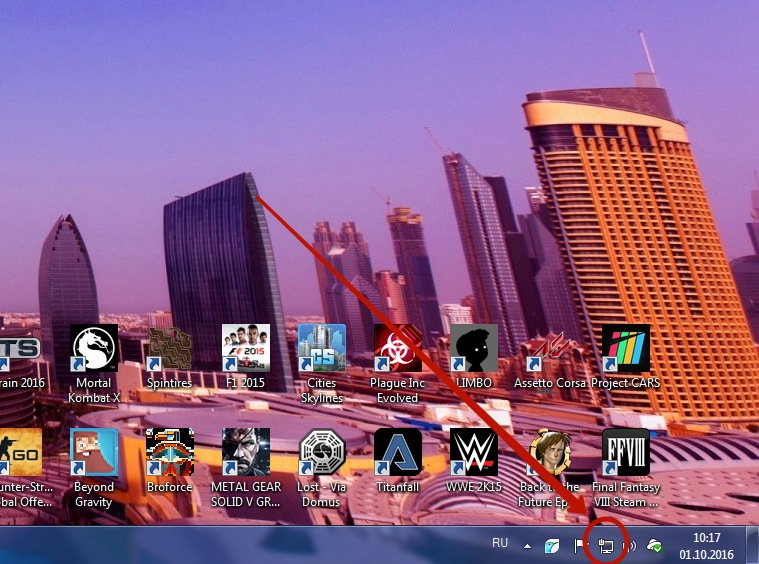
7 veiksmas. Kontekstiniame meniu pasirinkite „ Tinklo ir dalinimosi centras».


9 veiksmas. Pamatysite naują tinklą. Pasirinkite jį ir spustelėkite jį dešiniuoju pelės mygtuku. Spustelėkite elementą " Įjungti“ Kai kuriais atvejais jis įsijungia automatiškai. Galite jį išjungti tuo pačiu spustelėjimu ir paspausdami atitinkamą elementą. Arba tiesiog atjunkite savo išmanųjį telefoną.

Dabar galite naudoti interneto srautą, kuris suaktyvintas jūsų telefone! Šiuo metu mūsų pasakojimą apie interneto platinimą iš išmaniojo telefono galima pavadinti išsamia.
Šiandien patyrusiam vartotojui neturėtų kilti sunkumų nustatant interneto platinimą per Wi-Fi iš planšetinio kompiuterio. Norėdami tai padaryti, planšetiniame kompiuteryje tiesiog turite įjungti interneto ryšį ir padaryti įtaisą prieigos tašku.Kaip prisijungti prie interneto planšetiniame kompiuteryje
Visų pirma, jūs turite atsiminti, kad naudojant šį ryšių organizavimo metodą, planšetinis kompiuteris prijungiamas prie kito WiFi tinklai neveiks su internetu. Taigi būtina, kad planšetinis kompiuteris turėtų tinkamą SIM kortelės lizdą, kuris leistų susikurti ryšį su telekomunikacijų operatoriaus mobiliuoju internetu. Kitas būdas – naudoti išorinį USB modemą, kuris gali prisijungti prie 2G arba 3G tinklų. Tokiu atveju mobiliojo interneto nustatymus turėsite sužinoti iš savo operatoriaus, o tada nustatymų meniu suaktyvinti duomenų perdavimą. Ši funkcija gali būti vadinama skirtingai, priklausomai nuo planšetinio kompiuterio modelio, tačiau dažniausiai šis meniu elementas vadinamas „Mobilieji tinklai“.Pradedame platinti internetą per WiFi
Šiame etape turime paversti savo mobilųjį įrenginį „WiFi“ modemu. Pirmiausia suaktyvinkite jį meniu „Wi-Fi“ nustatymai. Tada mums reikalingi nustatymai yra paslėpti elemente „Duomenų perdavimas“. Ten turite bakstelėti „Daugiau“, tada spustelėdami šį užrašą įveskite „Modemo režimas“.
Kitame etape pasirinkite antrinį elementą „Wi-Fi prieigos taškas“.

Perkeldami slankiklį eilutėje „Wi-Fi prieigos taškas“ į padėtį „įjungta“, suaktyviname modemo režimą.

Taigi, modemo režimas aktyvus, dabar lieka paskutinis prisilietimas - prieigos taško nustatymas. Turite eiti į nustatymų skyrių „Wi-Fi prieigos taško nustatymai“. Ekrane pasirodys langas, kuriame savo nuožiūra, naudodami lotynišką abėcėlę, turėtumėte įvesti belaidžio tinklo pavadinimą (laukelis „SSID tinklo pavadinimas“). Antrame laukelyje „Slaptažodis“ reikia nustatyti tinklo prieigos slaptažodį, kurį įvedę galėsite naudotis internetu prijungtame įrenginyje. Šio slaptažodžio nereikėtų dalytis su kaimynais, nes taip jie galės lengvai naudotis jūsų interneto ryšiu.
Sužinokite, kaip greitai bendrinti „Wi-Fi“ ryšį iš savo telefono ir pasiekti internetą visuose įrenginiuose.
Viskas, ko jums reikia, yra išmanusis telefonas, kuriame veikia Android, iOS arba Windows Phone.
Naudodami išmanųjį telefoną ar planšetinį kompiuterį galite lengvai nustatyti internetą kitiems savo įrenginiams.
Tai įmanoma naudojant „Modem Mode“ funkciją, kuri paverčia jūsų išmanųjį telefoną visaverčiu interneto signalo maršrutizatoriumi.
Jei prie pasaulinio tinklo reikia prisijungti iš kompiuterio ir po ranka turėti išmanųjį telefoną su mobiliuoju internetu, bendrai prieigai nustatyti prireiks vos 1 minutės.
Be to, prie vieno prieigos taško vienu metu galite prijungti kelias skirtingas programėles.
Android išmanusis telefonas
Visos „Android“ OS versijos turi prieigos taško įgalinimo funkciją.
Reikalavimai signalo paskirstymui:
- Mobilusis internetas. Dėl normalus veikimas Rekomenduojama vienu metu naudoti 3G arba 4G ryšį su keliais prijungtais įrenginiais;
- Pakankamas srautas. Jei jūsų tarifas turi apribojimų, prieš kuriant prieigos tašką rekomenduojame patikrinti likusį megabaitų skaičių;
- Antrajame įrenginyje turi būti įjungtas „Wi-Fi“ ryšys.
Interneto platinimas per Wi-Fi
Norėdami pasiekti internetą iš antrosios programėlės, pirmame įrenginyje turite įjungti duomenų perdavimą mobiliuoju tinklu.
Be to prisijungsite prie prieigos taško, tačiau svetainės nebus įkeltos.
Pastaba! Priklausomai nuo „Android“ versijos, meniu elementų pavadinimai gali keistis, tačiau sąrankos principas išlieka toks pat, kaip ir instrukcijose.
Atlikite šiuos veiksmus:
- Eikite į langą Nustatymai - Mobilieji tinklai;
- Suaktyvinti korinio ryšio duomenų perdavimą;
- Tada dar kartą eikite į „Nustatymai“ ir atidarykite skyrių „Wi-Fi prieigos taškas“;
- Naujame lange nurodykite Tinklo pavadinimas, Apsaugos tipas ir sugalvoti Prieigos slaptažodis. Pasirinkite maksimalų įmanomą vartotojų skaičių ir išsaugokite nustatymus.
- Tinklo pavadinimas – nurodykite bet kokį pavadinimą, pagal kurį jums bus lengviau atpažinti prieigos tašką. Įveskite tekstą lotyniškomis raidėmis.
- Apsaugos tipas – šis nustatymas yra atsakingas už duomenų šifravimo belaidžiame tinkle lygį. Rekomenduojama rinktis WPA/PSK2 parinktį, nes ji išlaiko duomenų konfidencialumą ir nesulėtina interneto ryšio.
- Slaptažodis – mažiausiai 8 simboliai. Taip pat turite naudoti didžiąsias ir mažąsias raides. Skaičiai, specialieji simboliai. Taip apsaugosite prieigos tašką nuo įsilaužimo. Jei nenurodysite slaptažodžio, bet kas gali prisijungti prie tinklo.
Modemo režimas
Antrasis variantas, kaip platinti internetą iš „Android“ išmaniojo telefono, yra naudoti mobiliąją programėlę kaip USB modemą.
Šis metodas tinka, jei reikia prisijungti prie interneto iš kompiuterio, tačiau jis nepalaiko prisijungimo prie „Wi-Fi“ tinklų.
Sekti instrukcijas:
- Prijunkite telefoną prie kompiuterio naudodami USB kabelį ir palaukite, kol kompiuteris atpažins įrenginį;
- Tada sistema automatiškai įdiegs reikiamas tvarkykles. Jei naudojate „Windows 7“ ar naujesnę versiją sena versija OS, tvarkykles reikės įdiegti rankiniu būdu naudojant įrenginių tvarkytuvę;
- Tada eikite į nustatymus savo išmaniajame telefone. Atidarykite skyrių „Tinklo jungtys“;
- Eikite į skirtuką „Kiti tinklai“, tada spustelėkite „Modemas ir prieigos taškas“;
- Pažymėkite USB modemo langelį;
- Suaktyvinus funkciją išmaniajame telefone, kompiuteris automatiškai atpažins naują vietinį tinklą. Eikite į „Windows“ tinklo jungtys. Dešiniuoju pelės mygtuku spustelėkite ryšio piktogramą vietinis tinklas ir pasirinkite lauką „Įgalinti“.
Dabar jūsų kompiuteris bus prijungtas prie interneto.
Tačiau tai veiks tik tuo atveju, jei suaktyvinsite mobiliuosius duomenis ir turėsite pakankamas kiekis Interneto srautas.
iPhone ir iPad savininkams
Oficialiai negalite bendrinti interneto „iPhone“ prieigos taško režimu. IN skirtingos versijos iOS ši funkcija yra ir vėl dingsta.
Net jei jūsų išmaniojo telefono nustatymuose nėra prieigos taško, vis tiek galite platinti internetą naudodami paprastą gyvenimo įsilaužimą.
Pirmiausia įsitikinkite, kad turite 3G arba 4G ryšį.
Tada atlikite šiuos veiksmus:
- Atidarykite „Nustatymai“ ir eikite į „Cellular“ langą;
- Raskite „Mobiliojo ryšio duomenys“ ir atidarykite jį;
- Tada pačiame lango apačioje atidarykite skirtuką „Modemo režimas“. Atsidariusiame lange pasirodys laukas „APN“. Pamatysite kelis teksto laukus, kuriuose reikės įvesti reikšmę „internet“ (be kabučių);
- Dabar pagrindiniame meniu garantuotai pasirodys skyrius „Modemo režimas“. Atidarykite jį, sugalvokite tinklo pavadinimą ir slaptažodį.
Antrajame įrenginyje įjunkite ką tik sukurtą „Wi-Fi“ tinklą. Patikrinkite savo interneto ryšį.
Jei ryšio nėra, įsitikinkite, kad suaktyvinote duomenų planą arba Susisiekite su operatoriumi.
Instrukcijos, skirtos „Windows Phone“.
Nors „Windows Phone“ turi daug skirtumų nuo „Android“ ir „iOS“, greito interneto platinimo galimybė Operacinė sistema taip pat paprasta, kaip ir ankstesnėse versijose.
Sekti instrukcijas:
- Atidarykite nustatymus ir eikite į langą „Belaidžiai tinklai“;
- Tada eikite į „Advanced“ ir pasirinkite lauką „Modemo režimas“, prieš tai suaktyvinę mobiliojo ryšio tinklą;
- Pasirinkite tinklo paskirstymo tipą Wi-Fi maršrutizatorius» , USB modemas arba Bluetooth modemas. Greičiausias ir patogus variantas– tai Wi-Fi. Tai nereikalauja belaidžio ryšio ir užtikrina didesnį tinklalapių įkėlimo greitį;
- Paspauskite Privalomas laukelis ir sugalvokite tinklo pavadinimą bei slaptažodį. Lange „Vartotojai“ galite valdyti, kiek įrenginių šiuo metu prijungta prie tinklo, ir blokuoti nepageidaujamus vartotojus.
Nustatymai
„Windows Phone“ naudotojai turi prieigą prie išplėstinių tinklo paskirstymo nustatymusWi- Fi:
- Pralaidumo nustatymas. Galite savarankiškai nustatyti didžiausią leistiną ryšio greičio lygį. Norėdami tai padaryti, spustelėkite lauką „Bandwidth“ ir nustatykite apribojimą. Ateityje galėsite peržiūrėti ryšio naudojimo statistiką;
- WPS sąranka– kaip prisijungti prie tinklo. Tai gali būti PIN kodas arba mygtuko paspaudimas. Jei antroje programėlėje yra specialus WPS mygtukas, galite tiesiog suaktyvinti prieigos tašką savo Windows Phone ir paspausti šį kitos programėlės klavišą. Ryšys bus užmegztas automatiškai, neįvedant slaptažodžių;
- Energijos taupymas.Šis papildinio langas leidžia sukonfigūruoti prieigos taško veikimą, kai prie jo nėra prijungti jokie kliento įrenginiai. Automatinis išjungimas taupys akumuliatoriaus energiją. Galite sukonfigūruoti, kad bendrinimas internetu būtų išjungtas po 5, 10 arba 15 minučių neveikimo. Taip pat galite uždrausti išjungti ryšį, tačiau tai padidins akumuliatoriaus suvartojimą vidutiniškai 20–30%.
Atminkite, kad „Windows Phone“ galite nustatyti srauto apribojimą.
Ši parinktis bus naudinga tiems, kurie turi labai ribotus mobiliojo ryšio operatoriaus paslaugų paketus.
Limitas neleis viršyti nurodyto srauto kiekio ir išsaugos galimybę kitiems vartotojams Prisijungti prie interneto:
- Eikite į nustatymų langą ir eikite į skyrių "Programos";
- Spustelėkite „Duomenų valdymas“;
- Pasirinkite Nustatyti ribą. Tada nurodykite apribojimo veikimo laikotarpį (dieną, savaitę ar mėnesį), taip pat leistiną megabaitų skaičių.
Nereikia išjungti fono duomenų perdavimo. Tai gali sukelti klaidų prisijungiant prie prieigos taško.
Ryšio greitis kliento įrenginiuose gali šiek tiek sumažėti, tačiau taip yra dėl papildomo turinio filtravimo, kuris sunaudoja daug srauto.
Kaip pasiekti gerą interneto greitį?
Vartotojai dažnai susiduria su problemomis ir klaidomis platindami „Wi-Fi“. Pavyzdžiui, kitas vartotojas prisijungia prie tinklo, bet nėra interneto arba ryšio greitis labai mažas.
Jei internetas pasiekiamas pagrindiniame išmaniajame telefone, bet ne prijungtame įrenginyje, patikrinkite, ar teisingai įvestas slaptažodis.
Kartais pakanka pakeisti šifravimo tipą į paprastesnį, kad būtų atkurta prieiga prie tinklo.
Jei norite padidinti interneto greitį, atminkite, kad tai tiesiogiai priklauso iš dviejų veiksnių:
- Prijungtas tarifų planas telefone, kuris skleidžia signalą;
- Prisijungusių vartotojų skaičius.
Jei srautas ribotas, internetas gali greitai išnykti. Taip pat atkreipkite dėmesį į tinklo tipą (2G, 3G, 4G).
Kliento įrenginiams jis visada bus šiek tiek mažesnis.
Rekomenduojame nustatyti nustatymus į 4G arba 3G aprėptį. Tai žymiai pagreitins tinklalapių įkėlimą, nes platinant 2G internetą, net įprasto paieškos sistemos puslapio įkėlimas užtruks labai ilgai.
Platindami „Wi-Fi“ visada patikrinkite, kiek programėlių prijungta prie prieigos taško. Normaliam interneto veikimui turi būti ne daugiau kaip du ar trys klientai.
Priešingu atveju turimo pralaidumo nepakaks ir ryšys taps per lėtas.
Visada nustatykite prieigos slaptažodį ir šifravimo tipą, kad niekas kitas negalėtų prisijungti prie tinklo. Taip pat rekomenduojama karts nuo karto pakeisti kodinį žodį.
Apatinė eilutė
Bendrinti „Wi-Fi“ iš telefono yra puiki funkcija, leidžianti nustatyti greitą ryšį su pasauliniu tinklu visuose jūsų įrenginiuose.
Tam jums nereikės naujas maršrutizatorius, vytos poros laidai ir sudėtingi nustatymai.
Pakanka turėti bent vieną mobiliąją programėlę su prieiga prie interneto ir kelių minučių laiko.
Vaizdo įrašo instrukcijos
